电脑qq字体大小在哪里设置 电脑QQ聊天字体大小设置方法
更新时间:2023-12-06 15:03:00作者:yang
在当今社交网络普及的时代,电脑QQ已成为人们日常沟通的重要工具之一,对于一些使用电脑QQ的用户来说,字体大小的设置却成为困扰他们的问题。毕竟字体大小的合适与否直接影响到我们的阅读体验和视力健康。电脑QQ字体大小在哪里设置呢?接下来我们将为大家提供一些简单的方法和技巧,帮助大家轻松调整电脑QQ聊天字体大小,让我们的聊天更加舒适和便捷。
具体步骤:
1.打开电脑QQ,登录个人账号。
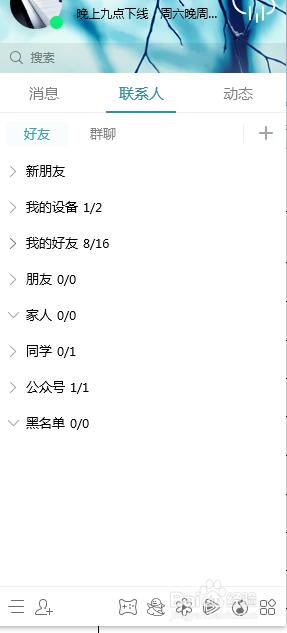
2.右击一位好友,点击发送即时消息。打开一个聊天页面。
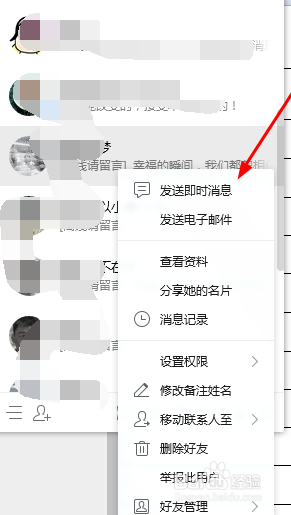
3.原本的聊天字体太小,把它变大一点。点击输入栏上面最后的三个点展开。
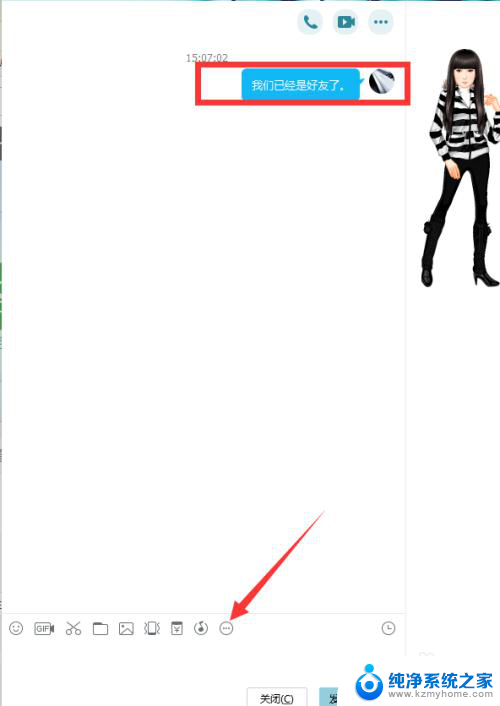
4.点击【字体选择】。
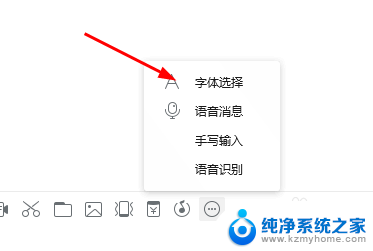
5.点击字体大小。
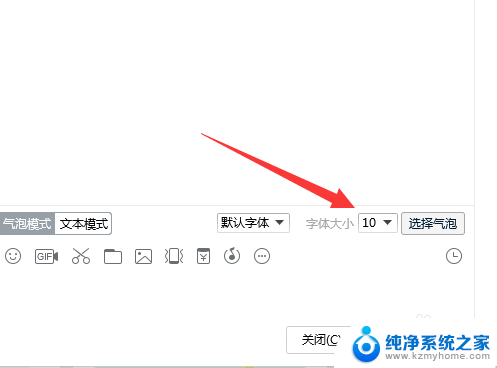
6.原来是10,把字体改成14。
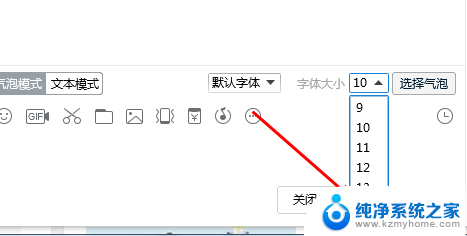
7.然后再试发一次,可以看到字体变大了。
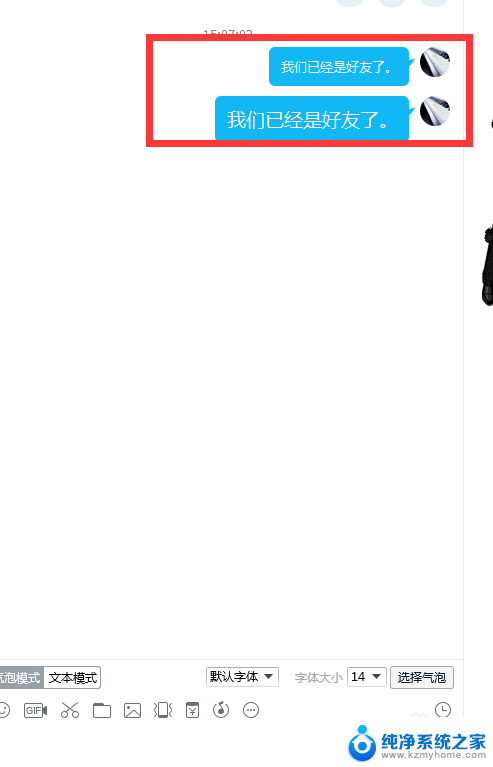
以上就是电脑QQ字体大小在哪里设置的全部内容,有遇到相同问题的用户可参考本文中介绍的步骤来进行修复,希望能够对大家有所帮助。
电脑qq字体大小在哪里设置 电脑QQ聊天字体大小设置方法相关教程
- 微信字体大小设置方法 微信聊天字体如何设置大小
- 微信里字体大小怎么调 电脑微信字体大小设置方法
- 电脑字体大小调节 电脑字体大小设置方法
- 微信聊天的字体大小怎么设置 微信聊天界面字体大小设置教程
- 怎么调节微信聊天字体大小 如何在微信中设置聊天字体的大小
- 华为设置字体大小怎么设置 华为手机字体大小调整方法
- 谷歌字体大小怎么设置 谷歌浏览器字体大小设置方法
- oppok10怎么设置字体大小 OPPO手机字体大小设置方法
- 电脑字体大小调节 电脑如何调整字体大小设置
- 电脑显示屏字体大小调节 电脑显示屏字体大小设置教程
- 笔记本电脑的麦克风可以用吗 笔记本电脑自带麦克风吗
- thinkpad没有蓝牙 ThinkPad笔记本如何打开蓝牙
- 华为锁屏时间设置 华为手机怎么调整锁屏时间
- 华为的蓝牙耳机怎么连接 华为蓝牙耳机连接新设备方法
- 联想电脑开机只显示lenovo 联想电脑开机显示lenovo怎么解决
- 微信怎么找回原密码 微信密码忘记怎么找回
电脑教程推荐
- 1 笔记本电脑的麦克风可以用吗 笔记本电脑自带麦克风吗
- 2 联想电脑开机只显示lenovo 联想电脑开机显示lenovo怎么解决
- 3 如何使用光驱启动 如何设置光驱启动顺序
- 4 怎么提高笔记本电脑屏幕亮度 笔记本屏幕亮度调节方法
- 5 tcl电视投屏不了 TCL电视投屏无法显示画面怎么解决
- 6 windows2008关机选项 Windows server 2008 R2如何调整开始菜单关机按钮位置
- 7 电脑上的微信能分身吗 电脑上同时登录多个微信账号
- 8 怎么看电脑网卡支不支持千兆 怎样检测电脑网卡是否支持千兆速率
- 9 荣耀电脑开机键在哪 荣耀笔记本MagicBook Pro如何正确使用
- 10 一个耳机连不上蓝牙 蓝牙耳机配对失败